10 skvělých rozšíření Chrome, které byste měli nainstalovat
Jsem velkým fanouškem prohlížeče Google Chrome a mám pocit, že má tolik rozšíření, které má Firefox s doplňky. Dále chci používat Chrome přes IE, Edge nebo Firefox, protože používám služby Gmail, Fotky Google, Disk Google a celou řadu dalších služeb Google.
Existují doslova stovky skvělých rozšíření, které můžete nainstalovat pro vylepšení prohlížeče Chrome různými způsoby. K dispozici jsou konkrétní rozšíření pro vývojáře, milovníky hudby, hráče, blogery a spoustu jiných kategorií. Nicméně existují nějaké rozšíření, které jsou univerzálnější a mohou pomáhat všem svým každodenním úkolům.
V tomto článku budu mluvit o několika rozšířeních, o kterých si myslím, že by se měli instalovat všichni. Dokonce i když jste o některých z nich neslyšeli, vyzkoušejte je ještě předtím, než se rozhodnete proti jejich použití. Mnoho nainstalovaných rozšíření může také zpomalit zážitek z prohlížení, takže vybrat a vybrat, co vám nejlépe vyhovuje, ale vyzkoušejte každé rozšíření. Snadno můžete v prohlížeči Chrome snadno odstranit nebo zakázat rozšíření.
Za zmínku stojí také to, že některé z rozšíření, které jsem uvedl, jsou založeny na tom, že jsem těžce spoléhal na Google, takže pokud nejste v ekosystému Google, ignorujte tato rozšíření.
Rychlá volba 2

Jedna z prvních věcí, které chci přizpůsobit v prohlížeči Google Chrome, je nová stránka karty. Ve výchozím nastavení je to nudný seznam některých nedávno navštívených webů a je to docela. Nyní existuje spousta fantastických rozšíření, které také nahrazují novou kartu pomocí panelů, tapet, seznamů úkolů atd., Ale zjistila jsem, že jednoduchá volba Speed Dial 2 je ideální pro mé potřeby.
Když procházím web, chci jen rychlý přístup k mým oblíbeným stránkám. Rychlá volba 2 vám umožňuje organizovat všechny vaše stránky a aplikace do skupin. Můžete také přizpůsobit motiv a přizpůsobit rozložení. Nakonec můžete vytvořit účet a synchronizovat vše na všech svých zařízeních.
LastPass
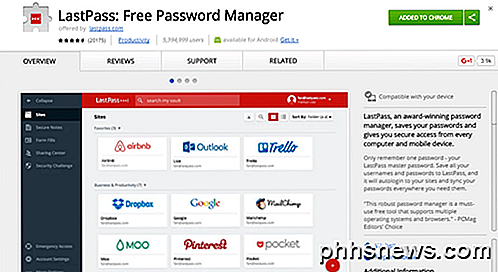
Pokud ještě nepoužíváte správce hesel, nezapomeňte zkusit LastPass. Pokud používáte něco jako KeePass, nemusíte se o toto rozšíření obávat. Pokud používáte jiný správce hesel, jako je 1Pass, nezapomeňte nainstalovat jeho rozšíření. Heslo správci jsou v dnešní době nutností, protože počet společností, které jsou napadnuty, stále stoupá a množství osobních informací je ještě vyšší.
Správce hesel umožňuje vytvářet složitá hesla, která se pro každou stránku liší. Zřejmě je nemůžete zapamatovat, takže je musíte někde uložit. Zřejmý strach, který má většina lidí, je, že jedna z těchto společností bude hacknutá sama sebe a všechna vaše hesla budou propuštěna. To je možnost, a proto mnoho lidí používá lokální databáze, jako je KeePass. To je řečeno, používám LastPass už léta a oni měli jeden incident, který nevedl k žádnému ohroženým heslům.
HTTPS všude
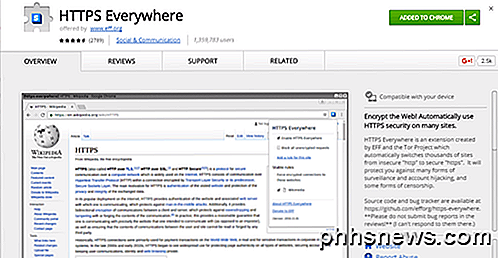
HTTPS Everywhere je jedno z těch rozšíření, které byste měli instalovat a zapomenout. V podstatě se pokouší o zabezpečení sítě HTTPS na webu, pokud není již zabezpečená. Je to od lidí na EFF, což je skvělá organizace, která existuje pro ochranu spotřebitelů v digitálním světě.
Jediná nevýhoda, kterou jsem viděl s rozšířením, je, že využívá o něco více paměti než všechny ostatní rozšíření. Není to pro mě velký problém, protože mám na svém počítači 16 GB paměti RAM, ale pokud máte méně paměti RAM, může to být něco, co byste měli zvážit.
Odpojit
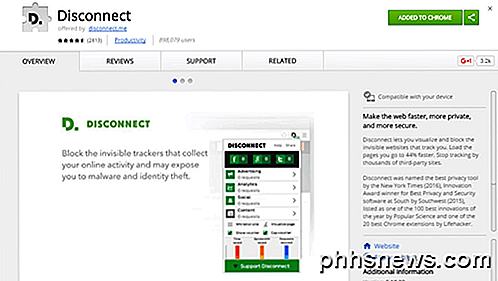
Odpojit je také další rozšíření, které můžete nainstalovat a opustit. Je to skvělý nástroj pro ochranu soukromí, aby se ujistil, že všechny webové stránky, které navštívíte, nesledují vše, co děláte online. Navíc, protože blokuje sledování, šetří i data a zkracuje dobu načítání stránek. Mnoho požadavků na webové stránky je určeno pouze pro sledovací soubory cookie, sledovací skripty atd.
Adblock Plus
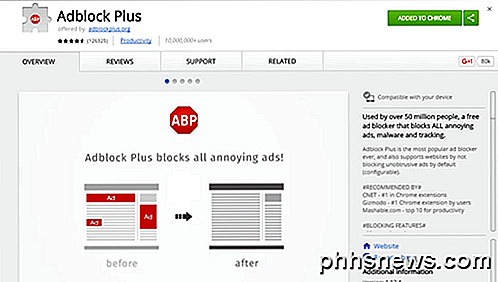
Přestože stránky, jako je moje, se spoléhají na reklamy na příjem, stále doporučuji rozšíření, jako je Adblock Plus, protože tam je tolik stránek s množstvím reklam. A nejen to, mnoho z nich má v nich malware, což znamená, že můžete získat infekci škodlivého softwaru právě při prohlížení webu! To je prostě směšné.
Můj web zobrazuje pouze reklamy z vysoce kvalitních sítí a snažil jsem se udržet mé reklamy na minimu, které mi stále umožňují získat příjem. Jedinou nevýhodou tohoto rozšíření je, že některé velké stránky, jako je Forbes.com, detekují rozšíření blokování reklam a nebudou vám umožňovat zadání, pokud nejprve nezmůžete jejich stránky.
Miláček
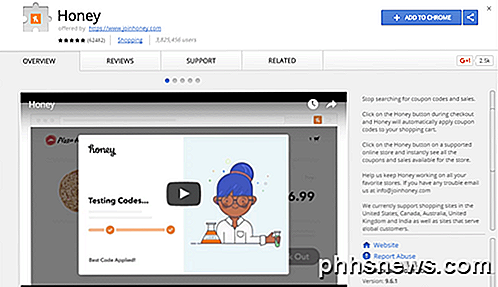
Byl jsem zpočátku trochu skeptický k tomuto rozšíření, ale bláznivý počet dobrých recenzí mi konečně způsobil, že to zkusím. Nakonec musím říct, že je to docela úžasné. Pokud jste online, udělali jste nějaké online nakupování. Pokud jste jako já, pravděpodobně nakupujete většinu věcí online kromě potravin.
Honey se automaticky pokusí najít kupony a aplikovat je při odhlášení. Předtím jsem narazil na RetailMeNot a spoustu dalších míst, které se snažily najít kupon, který bych mohl uplatnit předtím, než se odhlásím, ale teď už jen používám Honey a najde a vyzkouší všechny druhy kódů. V tomto okamžiku neexistují žádné reklamy ani nic rušivého, a doufejme, že se v budoucnosti nezmění. Nedávno mi ušetřil 255 dolarů na notebook Dell XPS!
Gramaticky
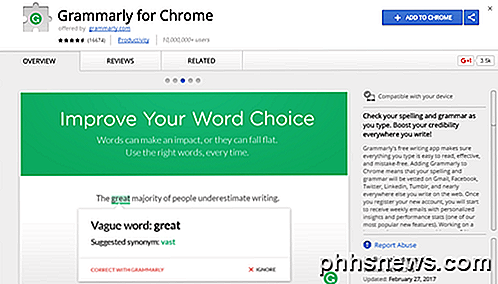
Mimo prohlížení webových stránek, sledování videa a nakupování online je druhá hlavní aktivita v mém prohlížeči je psát. Psaní e-mailů, vyplňování formulářů, psaní zpráv na sociálních sítích, psaní článků pro mé stránky atd. V podstatě je spousta zadávání a nevyhnutelně dochází k mnoha typizačním chybám.
Gramatika je elegantní rozšíření, které bude kontrolovat pravopis a gramatiku při psaní v celé řadě různých webových aplikací. Většina webových prohlížečů, jako je Chrome, již kontroluje pravopis, ale gramaticky vám dává návrhy typu Word pro strukturu vět, správné znění atd.
uBlock Origin
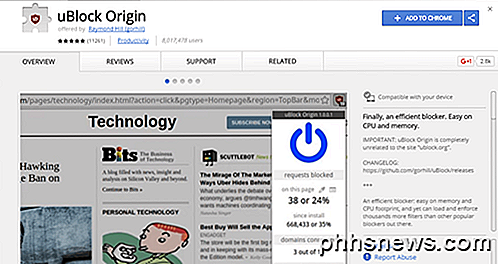
Většina hardwarových firewallů, které podniky nakupují pro své organizace, mají webové blokátory, které zabraňují uživatelům neúmyslně navštěvovat stránky phishingu nebo škodlivého softwaru. Pracují tím, že se dívají na obrovské černé seznamy špatných domén a adres URL.
uBlock Origin je rozšíření, které dělá právě to, ale úsporným a paměťově úsporným způsobem pro váš osobní počítač. Jakmile jej nainstalujete, vybíráte různé seznamy, se kterými byste se chtěli chránit, a to je to. Někdy to zablokuje něco, co by nemělo, ale je super snadné ji deaktivovat pro aktuální web, na kterém jste. Vysoce doporučeno z hlediska bezpečnosti.
Vypnout světla
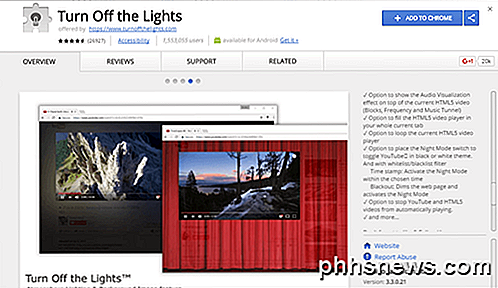
Jak jsem již zmínil, pozoruji spoustu videa, když pracuji na svém počítači. Kromě YouTube se také podívám na jiné weby s videem a funkce Vypnout světla zpříjemňuje zážitek. V podstatě vše vymaže nebo nahradí vše kromě videa s hezkým pozadím. To opravdu není rozšíření, které musíte nainstalovat, ale pokud se podíváte na tunu videa na vašem počítači, je to určitě hezké mít.
Zvláště pro službu YouTube můžete mít možnost přehrávat automaticky pouze videa s vysokým rozlišením. To je hezké, pokud máte 2K nebo 4K monitor a musíte měnit nastavení pro každé video.
FireShot
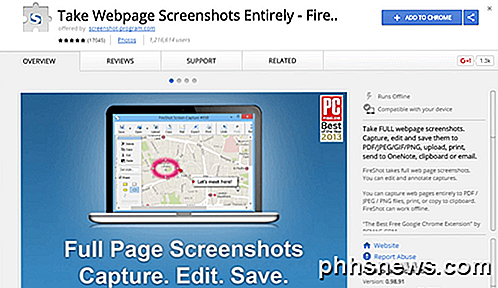
Konečně, někdy musíte vzít screenshoty toho, co je ve vašem prohlížeči, a tento plugin je mnohem lepší než pokus o použití nástroje Windows Snipping nebo něco takového. FireShot dokáže zachytit plnohodnotné rolování webových stránek a uložit je jako obrázky nebo soubory PDF. Všechny karty můžete zachytit najednou do jediného souboru PDF a nahrát jej do aplikace OneNote. Můžete také upravovat screenshoty a komentovat je.
Takže to jsou deset rozšíření, které může běžně užívat každý den při používání prohlížeče Chrome. Snažil jsem se je udržet co možná nejobecnější, takže většina z nich bude dělat svou práci v pozadí, aniž byste si to vůbec všiml. Užívat si!

Jak zastavíte aplikaci Microsoft Word z automatického výběru více textu než požadovaného?
Většinou pracuje aplikace Microsoft Word bezchybně a dělá naši práci mnohem jednodušší, ale existují chvíle, kdy konkrétní vestavěná "funkce" slouží spíše jako neustálý zdroj frustrace, než aby byla užitečná. Dnešní příspěvek typu SuperUser Q & A obsahuje rychlé a snadné řešení, které pomůže čtenáři zakázat problematickou funkci.

Jak zabránit kliknutí na náhodné reklamy v herních systémech iOS s průvodním přístupem
Mnoho iPhone a iPad her obsahují bannerové reklamy, které zabírají část obrazovky. Náhodou klepnete na reklamu a budete vyloučeni z hry a převedeni do jiné aplikace, jako je App Store nebo Safari. Povolte iOS "Guided Access" a tento problém nebudete mít. Tento trik ve skutečnosti nezakrývá reklamy, ale pouze zajistí, že nebudete náhodou klepnout na ně a dostat se z hry, kterou hrajete.



